Printful を WooCommerce に接続する方法
公開: 2022-08-16Printful は、優れたアイデアを自分の製品に統合したい場合、トップのオンライン プラットフォームの 1 つです。
これは、カスタム アイテムの作成と販売に役立つオンデマンド印刷のドロップシッピング サービスです。 現在、最も人気のあるオンデマンド印刷 Web サイトの 1 つです。
さらに、Printful は問題なく WooCommerce に接続し、WooCommerce プリント オンデマンド ストアをセットアップするためのこの優れた統合に驚かれることでしょう。
Printful のおかげで、オンライン販売者は WooCommerce ストアの開発に専念するだけで、より多くの利益を得ることができるようになりました。
Printful と WooCommerce の統合の重要性を認識したので、今日の記事では、Printful を WooCommerce に接続する方法に関する究極のガイドを提供します。
- Printful WooCommerce 統合のメリット
- WooCommerce Printful はどのように機能しますか?
- Printful を WooCommerce に接続する方法
- ステップ 1: Printful の Web サイトにサインアップする
- ステップ 2: WooCommerce 用の Printful プラグインをインストールする
- ステップ 3: Printful を WooCommerce に接続する
- ステップ 4: Printful と WooCommerce で配送を有効にする
- Printful を WooCommerce に接続するときに発生する可能性があるいくつかのエラー
- WooCommerce 同期が 404 エラーで失敗する
- コンシューマ キーが false
- 存在しない署名
- HTTP エラー 414 の要求 – URI が長すぎます
- REST API が有効になっていないか、URL が認定された WooCommerce URL ではありません
- Printful WooCommerce 統合に関するよくある質問
- Printfulから直接販売できますか?
- Printfulでの販売は無料ですか?
- Printfulの送料は無料ですか?
- Printful には何店舗まで登録できますか?
- Printful の価格には送料が含まれていますか?
- Printful はどのくらいで発送されますか?
- 結論は
Printful WooCommerce 統合の利点
そうは言っても、Printfulは、アパレルやアクセサリーなどの製品を作成できるオンラインプラットフォームを提供します. このプラットフォームで独自のデザインをカスタマイズすることもできます.
さらに、Printful を WooCommerce に簡単に接続できるようになりました。
ドロップシッピング ビジネスの優れたコラボレーションとして、Printful WooCommerce 統合は次のようなさまざまな機能を提供します。
- オンライン ストアから Printful システムに顧客の注文を自動的にインポートし、フルフィルメントに送信します。
- 在庫の必要性を排除し、注文が行われると支払いが請求されます
- すべてを印刷または刺繍し、ブランド名で発送します。
- 追加のサービスを使用して、商品の倉庫保管、梱包、配送を行います。
オンデマンド印刷とドロップシッピングの記事にも興味があるかもしれません.
WooCommerce Printful はどのように機能しますか?
Printful の統合のおかげで、顧客はオンライン ストアから商品を注文し、それらを Printful に転送することができます。 ストアが接続されると、オンライン モックアップ クリエーターを使用して製品を生成できます。 アクセサリーや家庭用品、大人用、女の子用、男の子用の服など、数多くの商品が提供されています。
ストアで提供できるアイテムの数に制限はありません。 必要なことは、商品の販売とショップの宣伝を開始することだけです。 注文が確定すると、Printful が商品を印刷、包装し、顧客に発送します。
WooCommerce と統合すると、Printful は WooCommerce ストアを通じて購入した顧客から直接注文を受け取ります。 次に、サービスは、製品の入手可能性を確認して確認したら、残りのタスクを完了します。
製品の生成とサインアップはどちらも無料です。 ただし、何かを販売するときは、製品とフルフィルメント サービスの料金を支払う必要があります。 アイテムの価格設定を決定することで、どれだけの利益を生み出したいかを把握できます。
Printful を WooCommerce に接続する方法
Printful を WooCommerce に接続する前に、WooCommerce ストアのセットアップ方法を学ぶ必要があります。 基本的に、適切なドメイン名を購入し、最速の WooCommerce テーマとこのプロセスに不可欠なプラグインを選択する必要があります.
Printful をオンライン ストアに統合するには、WordPress オンデマンド印刷プラグインをインストールする必要があります。 プラグインが提供するカスタマイズ機能を使用すると、複数の製品を簡単に追加し、Printful を WooCommerce に接続できます。 プラグイン ダッシュボードから、注文を管理してフォローすることもできます。
したがって、WooCommerce を Printful に接続する前に、必ず Printful WooCommerce プラグインをインストールしてください。
Printful を WooCommerce に接続する方法に関する簡単なガイドについて説明しましょう。
ステップ 1: Printful の Web サイトにサインアップする
- Printful の Web サイトにアクセスし、「Let's go」ボタンを選択します。
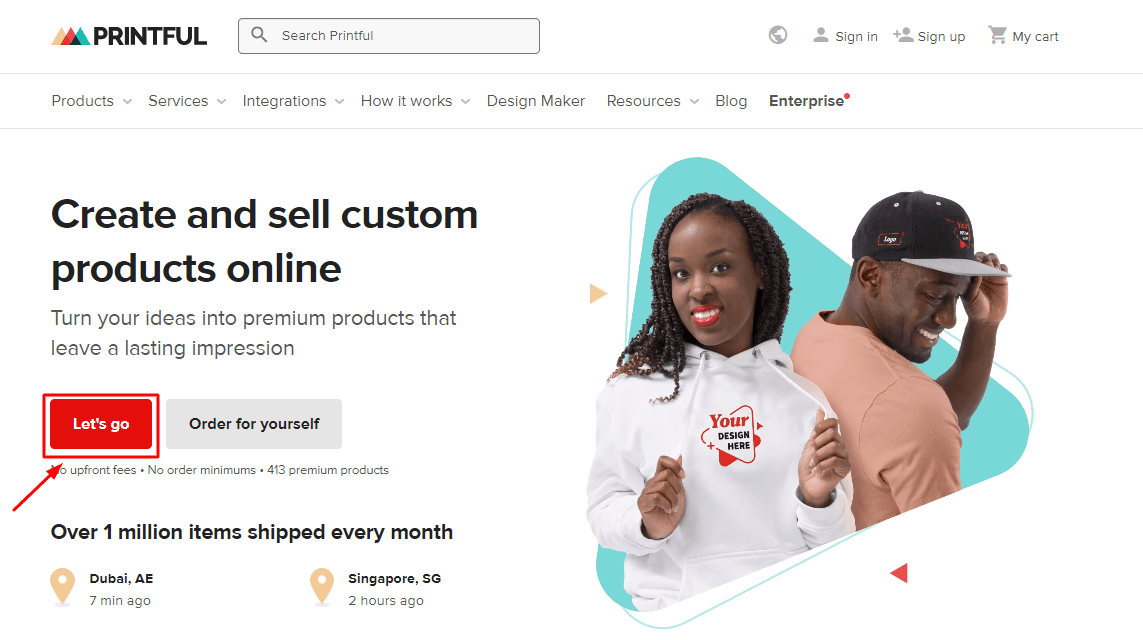
- これで、Printful への登録を開始できます。 Google、Facebook、Apple、またはメールを含む 4 つの方法で登録できます。
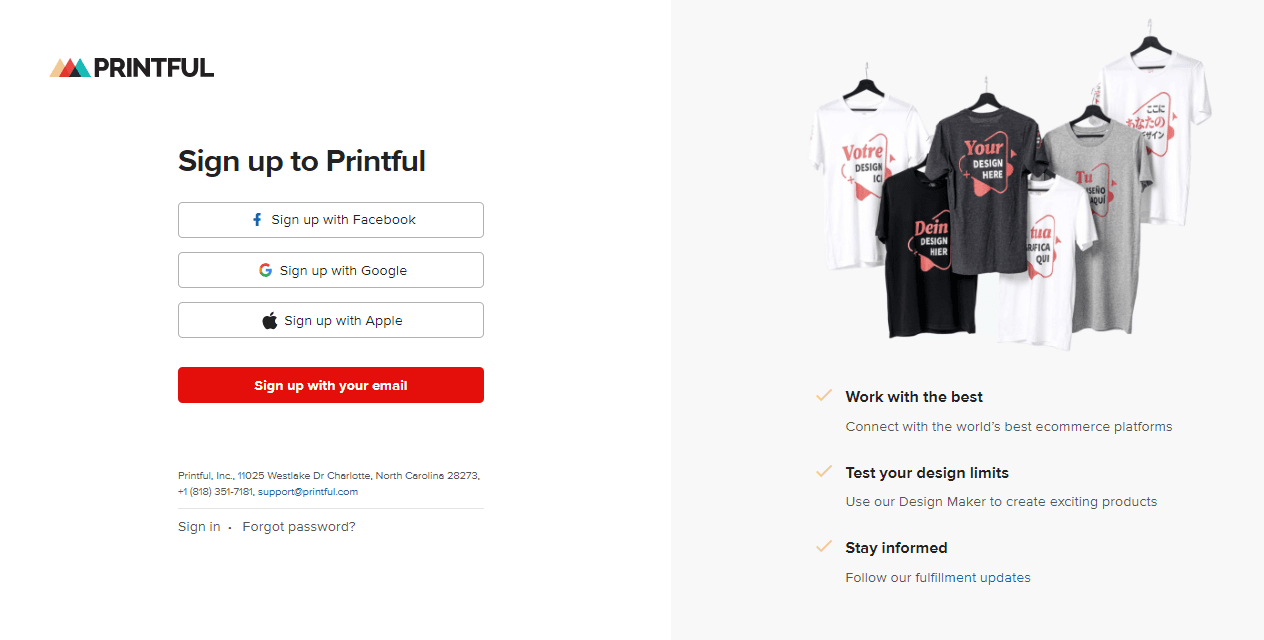
その後、サービスの登録に使用したアカウントに確認メールが送信されます。 登録を完了するには、[メール アドレスの確認] をクリックします。
ステップ 2: WooCommerce 用の Printful プラグインをインストールする
- 2 番目のステップを完了するには、WordPress ダッシュボードにログインする必要があります。 次に、[WooCommerce] > [プラグイン] > [新規追加] (下の画像を参照) を選択して、新しいオンデマンド印刷 WooCommerce プラグインを見つけて追加します。
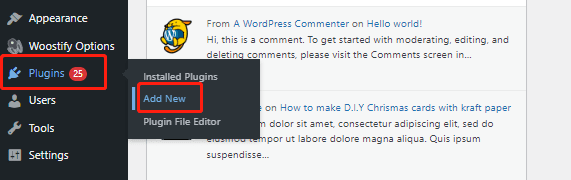
- 検索ボックスを使用して Printful プラグインを検索できます。 その後、[今すぐインストール] をクリックして、WooCommerce の Printful 統合を有効にします。
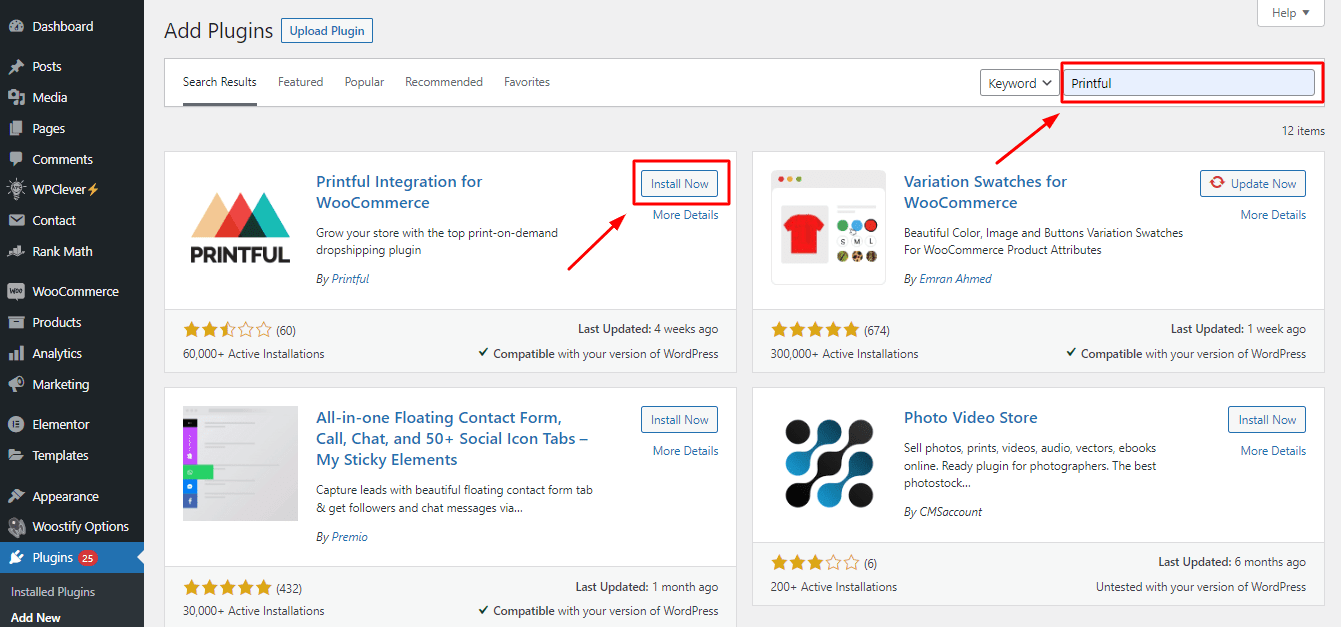
- プラグインを有効にする
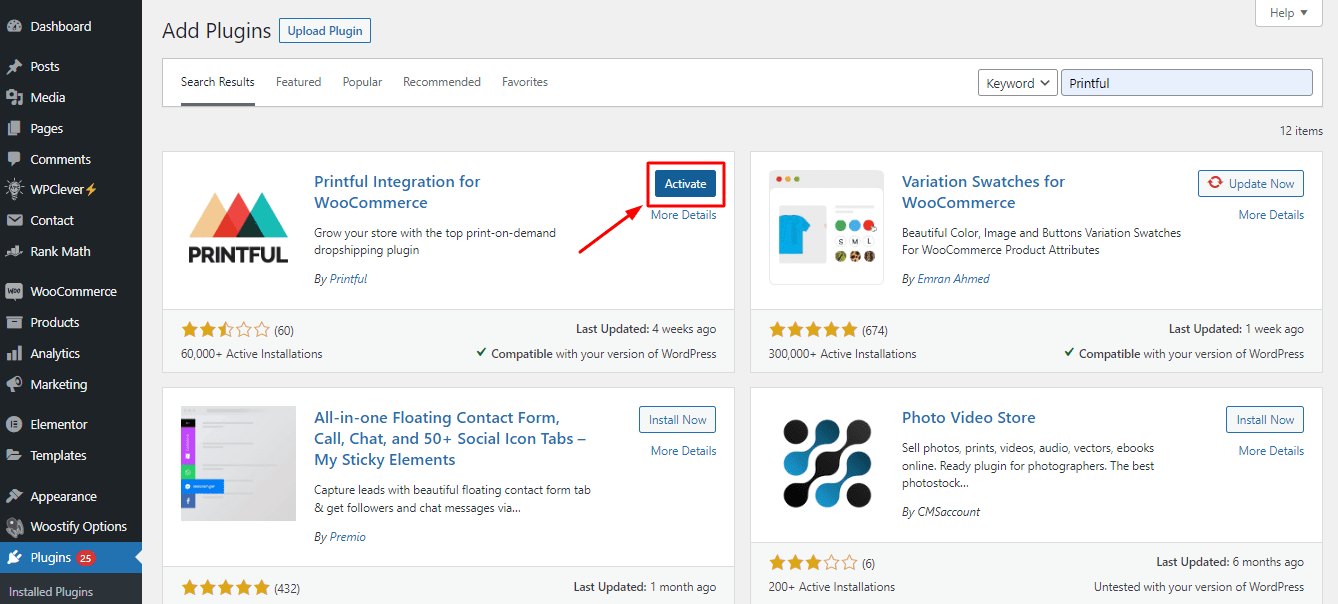
ステップ 3: Printful を WooCommerce に接続する
- WordPress ダッシュボードから Printful に移動し、[接続] をクリックします。
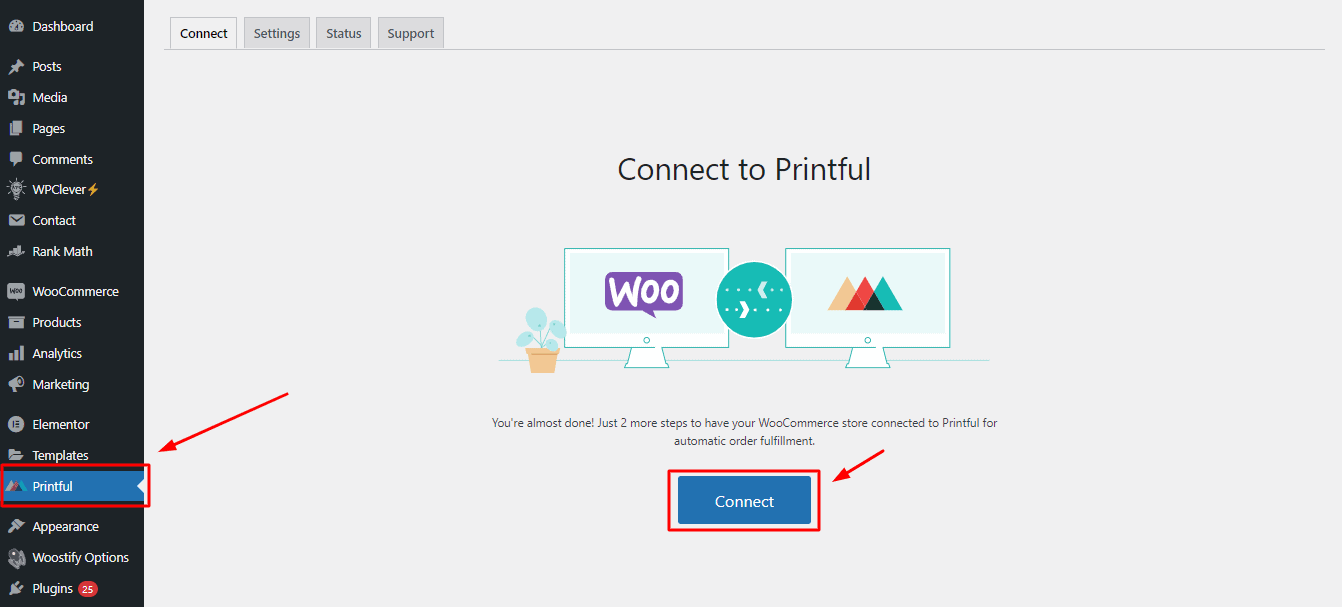
- 次に、新しいサイトがオープンします。 [承認] ボタンを選択します。
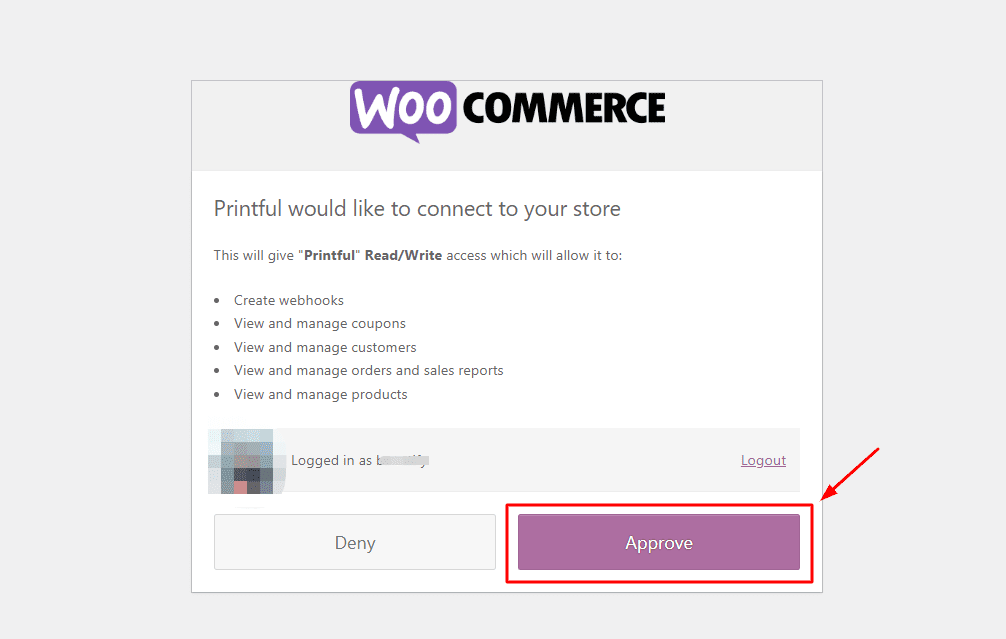
- 次に、前の手順で作成した Printful アカウントにログインします。
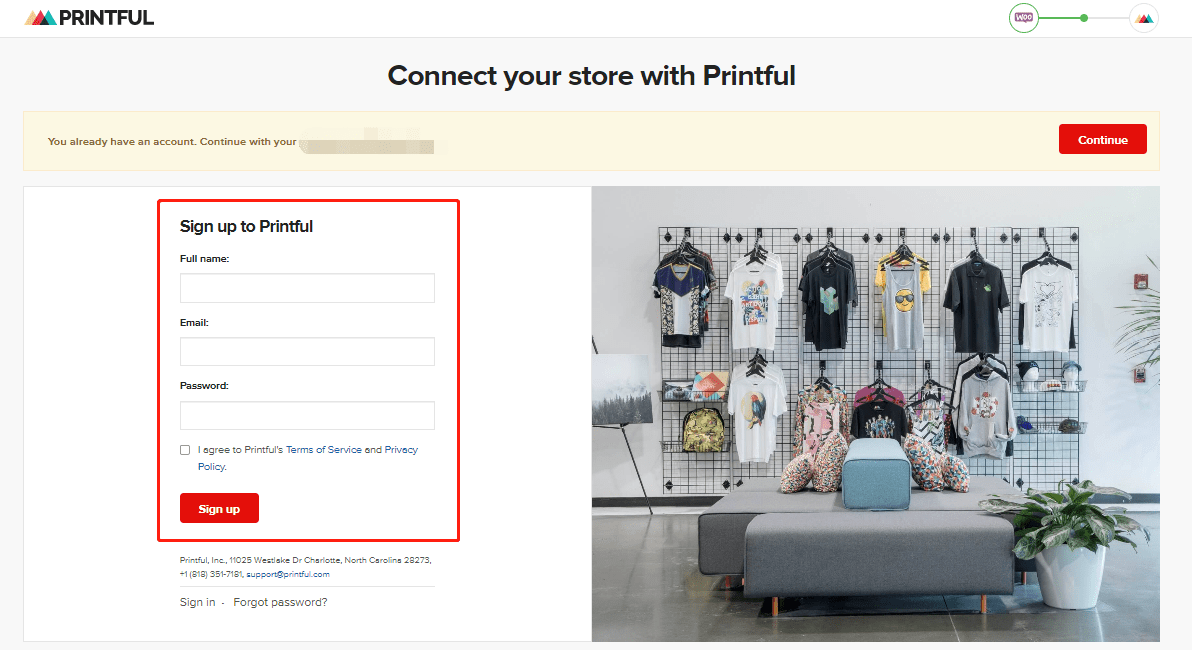
- Printful WooCommerce の統合を確認するには、Connect store to (your email address) をクリックします。
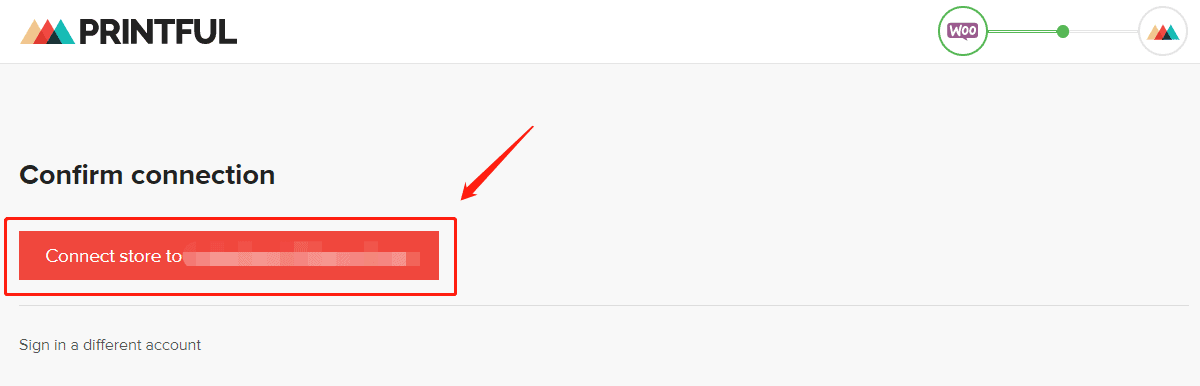
結局、WooCommerce はすぐに API と統合されます。 Printful ダッシュボードを使用して、すべての機能を表示できるようになりました。

ステップ 4: Printful と WooCommerce で配送を有効にする
ダッシュボードに、Printful WooCommerce 製品がすぐに表示され始めます。 ここから、注文、レポート、請求など、あらゆるものを制御できます。 さらに、ステータスタブで問題があるかどうかを確認することもできます。
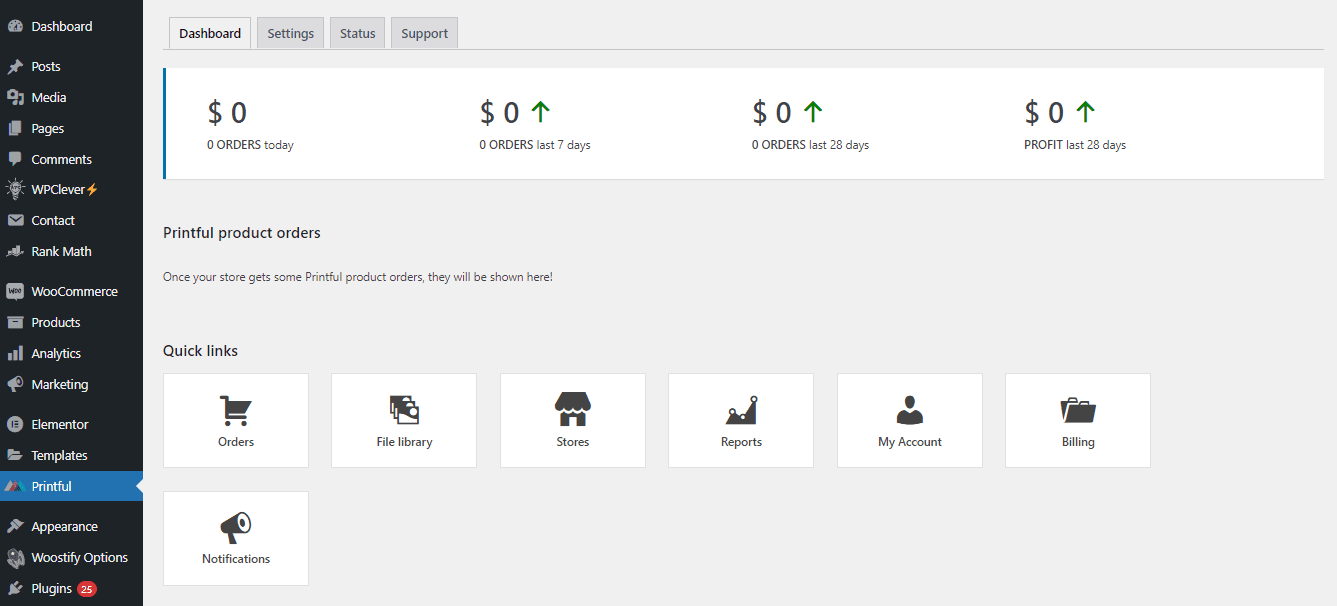
さらに、注意すべき重要なことは、WooCommerce Printful 発送オプションを設定する必要があることです。
配送オプションの選択が完了したら、WooCommerce 配送設定で Printful 配送を有効にする必要があります。 これを行うには、Printful 設定ページから URL を接続するだけです (下の画像を参照)。 次に、WooCommerce ページで、Printful 配送ボックスを確認します。
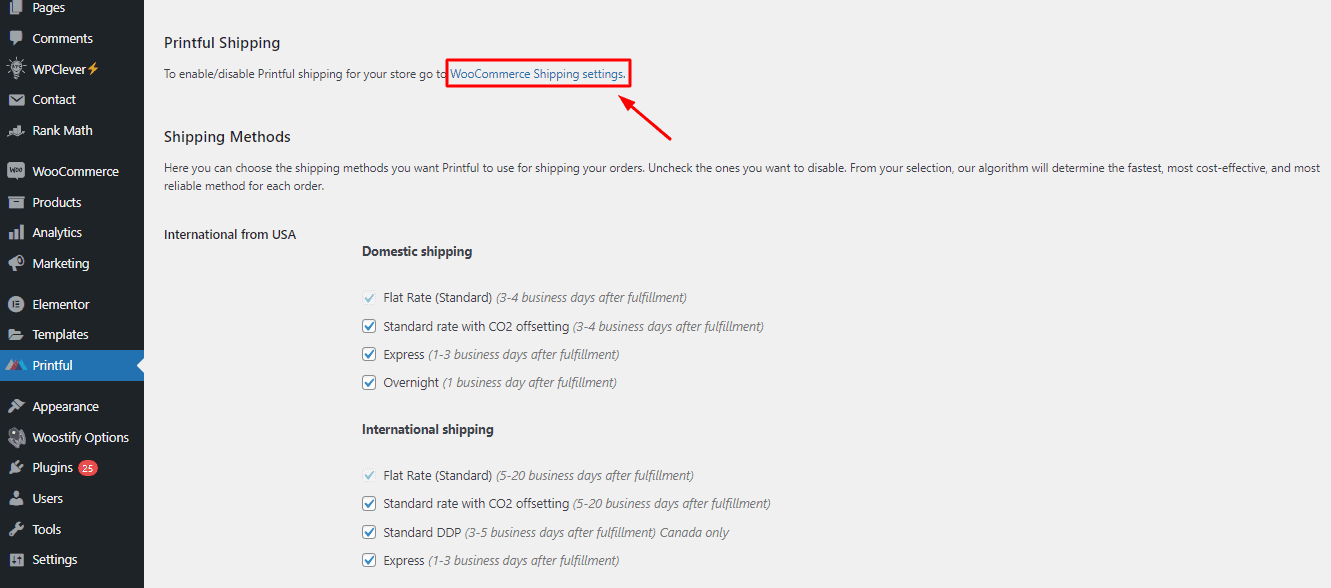
とりあえず以上です! WooCommerce を Printful に統合するために、これ以上何もする必要はありません。
Printful を WooCommerce に接続するときに発生する可能性があるいくつかのエラー
WooCommerce 同期が 404 エラーで失敗する
この問題を解決するには、WordPress 設定 => パーマリンク => 「共通設定」で、「プレーン」以外のリンク構造を選択してください。 たとえば、「投稿名」を選択しますが、「月と名前」、「日と名前」などを選択することもできます。
確認するには、「変更を保存」ボタンを押します。 その後、WooCommerce ストアの再接続を試みることができます。
コンシューマ キーが false
これは、コンシューマ キーが正しく入力されていないことを示しています。 この場合、Printful ショップ設定のコンシューマー キーとコンシューマー シークレット、および WooCommerce => 設定 => API => キー/アプリの下の WooCommerce 設定の ID を確認する必要があります。
存在しない署名
指定された署名は検証されません。これが本質的にこの問題の原因です。 トラブルシューティングを行うには、最初にコンシューマー シークレットが正しく入力されていることを確認する必要があります。 その場合は、[email protected] に電子メールを送信する必要があります。
HTTP エラー 414 の要求 – URI が長すぎます
この問題の原因は、WooCommerce API が異常に長い URL を使用しており、サーバー構成がそれらを受け入れていないことです。 したがって、この問題を解決するには、システム管理者に連絡して、URL の最大長を増やすよう依頼してください。
さらに、インストールした 1 つまたは複数の追加の WordPress プラグインがこの問題の原因である可能性があります。 たとえば、「長い URL 文字列をフィルター処理する」オプションが有効になっている場合、「iThemes Security」プラグインが原因である可能性があります。
REST API が有効になっていないか、URL が認定された WooCommerce URL ではありません
つまり、無効な API が原因でページが返されます。 したがって、この問題を解決するには、URL を確認する必要があります。 入力する URL には、/wc-api/v1/ または /shop/ の文字を含めないでください。 WordPress が設定されているホームページの URL のみを含める必要があります。
Printful WooCommerce 統合に関するよくある質問
Printfulから直接販売できますか?
オンラインストアフロントがないため、Printful から直接販売することはできません。 Printful は、Shopify、Etsy、Woocommerce などの販売プラットフォームと統合する必要があります。
Printfulでの販売は無料ですか?
Printful を使い始めるのは無料です。最低料金、月額料金、セットアップ費用はありません。 注文が完了すると、製造と配送の費用が請求されます。
Printfulの送料は無料ですか?
はい、商品プッシュ中の価格設定フェーズで送料無料オプションを選択することで、ストアフロントで送料無料の商品を発売できます。
Printful には何店舗まで登録できますか?
20 以上の e コマース プラットフォームとマーケットプレイスが Printful と互換性があります。 その結果、さまざまなストアフロントから選択して、ニーズに最適なストアフロントを見つけることができます.
Printful の価格には送料が含まれていますか?
いいえ、税金と送料は含まれていません。 Printful の販売コストには、アイテムと印刷の両方が含まれます。
Printful はどのくらいで発送されますか?
2 ~ 5 営業日かかります。 Printful のご注文の 97.66% は 5 営業日以内に発送され、Printful のご注文の 50% は 3 営業日以内に発送されます。
結論は
ここまでで、Printful を WooCommerce に接続する方法を知っているはずです。 プロセスは簡単ですよね?
さらに、この統合の利点は、ビジネスのレベルアップに役立ちます。 WooCommerce は堅牢な e コマース プラットフォームを提供し、Printful はすべての在庫と配送関連の側面を処理します。
この記事をお読みいただき、有益な知識を得ていただければ幸いです。
